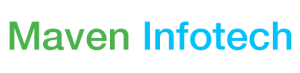Hoe u multistore-websites kunt maken in Magento 2
Door een multistore-installatie in Magento te maken, kunt u meerdere online winkels beheren vanuit één enkele Magento-installatie. Deze functie is ongelooflijk nuttig voor bedrijven die hun online aanwezigheid willen uitbreiden naar verschillende regio’s, talen of productlijnen. In deze handleiding begeleiden we u door het proces van het opzetten van een multistore-website in Magento.

1. Waarom kiezen voor Magento voor uw multistore-installatie?
2.Vereisten voor het opzetten van een multistore in Magento
3. Stapsgewijze handleiding voor het maken van een multistore in Magento
4.Best practices voor het beheren van een configuratie met meerdere winkels
1. Waarom kiezen voor Magento voor uw multistore-installatie?
Magento is een robuust e-commerceplatform dat bekend staat om zijn flexibiliteit en schaalbaarheid. Hiermee kunt u eenvoudig meerdere winkels beheren, waardoor u gecentraliseerde controle krijgt over producten, bestellingen, klanten en configuraties. Met Magento kunt u unieke winkels creëren voor verschillende regio’s, talen of productcategorieën, terwijl u een samenhangende backend behoudt.
2. Vereisten voor het opzetten van een multistore in Magento
Zorg ervoor dat u over het volgende beschikt voordat u begint:
- Een werkende Magento-installatie.
- Administratieve toegang tot uw Magento backend.
- Basiskennis van de structuur en terminologie van Magento.
3. Stapsgewijze handleiding voor het maken van een multistore in Magento

Stap 1: maak extra websites
1.1.Log in op het Magento-beheerderspaneel.
1.2 Navigeer naar Winkels > Instellingen > Alle winkels.
1.3. Klik op de knop ‘Website maken’.
1.4. Vul de vereiste informatie in:
- Naam: Voer een naam in voor de nieuwe website.
- Code: Voer een unieke code in (gebruikt in het configuratiebestand).
- Sorteervolgorde: Definieer de volgorde waarin deze website verschijnt (optioneel).
1.5.Klik op de knop ‘Website opslaan’.

Stap 2: Creëer winkels voor elke website
2.1.Navigeer naar Winkels > Instellingen > Alle winkels.
2.2.Klik op de knop ‘Winkel aanmaken’.
3.3.Vul de vereiste informatie in:
- Website: Selecteer de website die u in de vorige stap heeft gemaakt.
- Naam: Voer een naam in voor de nieuwe winkel.
- Hoofdcategorie: Selecteer een hoofdcategorie voor de winkel (mogelijk moet u er een maken onder Producten > Categorieën).
2.4.Klik op de knop ‘Winkel opslaan’.

Stap 3: Winkelweergaven maken
3.1.Navigeer naar Winkels > Instellingen > Alle winkels.
3.2.Klik op de knop ‘Winkelweergave maken’.
3.3.Vul de vereiste informatie in
- Winkel: Selecteer de winkel die u in de vorige stap heeft aangemaakt.
- Naam: Voer een naam in voor de winkelweergave.
- Code: Voer een unieke code in voor de winkelweergave.
- Status: Stel de status in op “Ingeschakeld”.
- Sorteervolgorde: Definieer de volgorde waarin deze winkelweergave verschijnt (optioneel).
3.4.Klik op de knop ‘Winkelweergave opslaan’.

Stap 4: Configureer URL’s voor elke winkel
4.1.Navigeer naar Winkels > Configuratie > Algemeen > Web.
4.2. Selecteer in het vervolgkeuze menu ‘Winkelweergave’ de standaardconfiguratie.
4.3.Vouw het gedeelte ‘Basis-URL’s’ uit en stel de URL voor de hoofdwinkel in.
4.4.Herhaal dit voor het gedeelte ‘Basis-URL’s (beveiligd)’.
4.5.Voor extra winkels selecteert u de specifieke winkelweergave in de vervolgkeuzelijst “Winkelweergave” en configureert u de URL’s dienovereenkomstig.

Stap 5: Update de serverconfiguratie
Zorg ervoor dat uw server is geconfigureerd om meerdere domeinen of subdomeinen te verwerken. Dit houdt doorgaans in dat de virtuele hostconfiguratie in uw webserver (Apache of Nginx) wordt bijgewerkt, zodat deze naar de Magento-hoofdmap verwijst.
Stap 6: Opnieuw indexeren en cache wissen
6.1.Navigeer naar Systeem > Indexbeheer.
6.2.Selecteer alle indexen en kies ‘Gegevens opnieuw indexeren’ in het vervolgkeuzemenu Acties.
6.3.Navigeer naar Systeem > Cachebeheer.
6.4.Selecteer alle caches en kies “Flush Magento Cache” in het vervolgkeuzemenu Acties.
4.Best practices voor het beheren van een configuratie met meerdere winkels
- Consistente branding: Zorg ervoor dat elke winkel een consistent merkimago behoudt en tegelijkertijd zijn specifieke doelgroep bedient.
- SEO-optimalisatie: optimaliseer elke winkel voor zoekmachines door unieke metatitels, beschrijvingen en trefwoorden in te stellen.
- Gelokaliseerde inhoud: Bied gelokaliseerde inhoud en valuta’s aan om de gebruikerservaring te verbeteren en de conversiepercentages te verbeteren.
- Regelmatig onderhoud: Update en onderhoud uw Magento-installatie en alle bijbehorende winkels regelmatig om de veiligheid en prestaties te garanderen.
5.Conclusie
Het opzetten van een multistore-website in Magento kan uw e-commercestrategie aanzienlijk verbeteren, waardoor u een breder publiek kunt bereiken met op maat gemaakte ervaringen. Door deze stappen en best practices te volgen, kunt u meerdere winkels efficiënt beheren en uw bedrijfsgroei stimuleren.
Voor meer gedetailleerde handleidingen en Magento-gerelateerde bronnen kunt u onze blog volgen. Als u professionele hulp nodig heeft, neem dan gerust contact op met ons team voor Magento Development Services. U kunt ook een Magento Developer inhuren door deze link te volgen.